Πώς να εγκαταστήσετε ένα Amazon Fire TV Stick
ο Amazon Fire TV Το stick είναι μια φορητή συσκευή που συνδέετε στην τηλεόρασή σας για ροή εκπομπών, ταινιών και μουσικής στην τηλεόρασή σας. Μετατρέπει γρήγορα οποιαδήποτε τηλεόραση σε smart TV και μπορείτε να τη χρησιμοποιήσετε σε οποιαδήποτε τηλεόραση με θύρα HDMI.
Αυτήν τη στιγμή υπάρχουν δύο διαθέσιμες εκδόσεις για αγορά: το Fire TV Stick και το Fire TV Stick 4K. Και οι δύο προσφέρουν την ίδια βασική λειτουργικότητα, με την έκδοση 4K να σας επιτρέπει να βλέπετε εκπομπές και ταινίες σε ανάλυση 4K.
Το Amazon Fire TV Stick λειτουργεί παρόμοια με το Amazon Fire TV. Η κύρια διαφορά είναι ο παράγοντας μορφής και η φορητότητα του Amazon Fire TV Stick.
Γιατί να χρησιμοποιήσετε ένα Fire TV Stick
Με μια λέξη, απλότητα. Μοιάζει με μια μονάδα αντίχειρα USB, αλλά συνδέεται σε μια ελεύθερη θύρα HDMI στο πίσω μέρος της τηλεόρασής σας. Συνδέστε το, ρυθμίστε το και είστε έτοιμοι. Είναι τόσο μικρό (4,25 in x 1,1 in x 0,55 in (συμπεριλαμβανομένου του βύσματος)) που μπορείτε να το πακετάρετε στις αποσκευές σας και να το έχετε μαζί σας όπου κι αν πάτε.
Το Fire TV stick προσφέρει μια βελτιστοποιημένη εμπειρία ψυχαγωγίας από τις αγαπημένες σας υπηρεσίες όπως το Netflix, το Prime Video, το Hulu και άλλα. Παρέχει εκπληκτικά γραφικά έως 1080p με το κανονικό stick και έως και 4K Ultra HD με υποστήριξη για HDR, HDR 10, Dolby Vision, HLG και HDR10+ με το stick 4K.
Με τις δύο επιλογές που προσφέρουν 8 GB αποθηκευτικού χώρου και ενσωματωμένη τετραπύρηνη επεξεργασία, θα έχετε πρόσβαση σε περισσότερα από 500.000 εκπομπές και ταινίες, μαζί με εκατομμύρια τραγούδια από τους αγαπημένους σας παρόχους όπως η Amazon Music, η Apple Music και Spotify.
Αυτές οι νεότερες εκδόσεις του Fire TV stick προσφέρουν λειτουργικότητα Alexa, ώστε να μπορείτε να περιηγηθείτε στις προσφορές μέσω του stick με τη φωνή σας. Περιηγηθείτε στις προσφορές χρησιμοποιώντας φωνητικές εντολές που εκφωνούνται στο τηλεχειριστήριο.
Άλλα οφέλη για το Amazon Fire TV Stick
- Κόψτε το καλώδιο από τον καλωδιακό ή δορυφορικό πάροχο και μεταδώστε τηλεοπτικές εκπομπές και ταινίες ασύρματα. - ακόμη και ζωντανή τηλεόραση (με τις κατάλληλες εφαρμογές)
- Ελέγξτε τις άλλες συμβατές έξυπνες οικιακές συσκευές σας με την Alexa μέσω του Fire TV stick, συμπεριλαμβανομένων των φώτων, των θερμοστατών και των καμερών.
- Χρησιμοποιήστε την Alexa για να πραγματοποιήσετε αναζήτηση στις περισσότερες από τις εφαρμογές που κατεβάζετε, δίνοντάς σας ευρύτερες δυνατότητες αναζήτησης.
- Αποθήκευση χαμηλού περιεχομένου μέσω της συνδεσιμότητας Wi-Fi υψηλής ισχύος (πρότυπο 802.11ac).
Τι υπάρχει στο κουτί?
Κάθε Fire TV Stick συνοδεύεται από:
- Το τηλεχειριστήριο φωνής με δυνατότητα Alexa και δύο μπαταρίες
- Μετασχηματιστής ρεύματος και καλώδιο τροφοδοσίας micro USB
- Επέκταση HDMI
- Εγχειρίδιο οδηγιών

Πώς να συνδέσετε ένα Fire TV Stick
Για να ρυθμίσετε ένα Fire TV stick, θα χρειαστείτε μια τηλεόραση με δωρεάν θύρα HDMI, μια πρίζα, μια σύνδεση στο Internet και έναν λογαριασμό Amazon (αν και μπορείτε να εγγραφείτε για ένα κατά την εγκατάσταση, αν θέλετε).
Συνδέστε το καλώδιο τροφοδοσίας στο τροφοδοτικό και μετά στο Fire TVstick.
Συνδέστε το τροφοδοτικό σε μια πρίζα.
-
Συνδέστε το Fire TV Stick στην ανοιχτή θύρα HDMI της τηλεόρασής σας (μπορείτε επίσης να χρησιμοποιήσετε την προαιρετική επέκταση HDMI εάν δεν υπάρχει αρκετός χώρος για το stick στην τηλεόρασή σας).

Αμαζόνα Ενεργοποιήστε την τηλεόραση και συντονίστε τη στη σωστή είσοδο. Αυτή θα είναι η ίδια θύρα HDMI στην οποία συνδέσατε το Fire TV Stick, όπως HDMI 1 ή HDMI 3.
Το Fire TV stick σας θα αναζητήσει το τηλεχειριστήριό σας και θα πραγματοποιήσει σύζευξη με αυτό αυτόματα.
Τύπος Σπίτι στο τηλεχειριστήριο.
Τύπος Παίζω.
Επιλέξτε την γλώσσα σας.
-
Επιλέξτε το δίκτυό σας Wi-Fi και συνδεθείτε σε αυτό. Θα πρέπει να εισαγάγετε τον κωδικό πρόσβασης Wi-Fi για να συνδεθείτε στη συσκευή στο δίκτυό σας.

Αμαζόνα -
Καταχωρίστε το Fire TV stick με τον λογαριασμό σας στο Amazon κάνοντας είσοδο στον υπάρχοντα λογαριασμό σας ή δημιουργώντας έναν νέο.
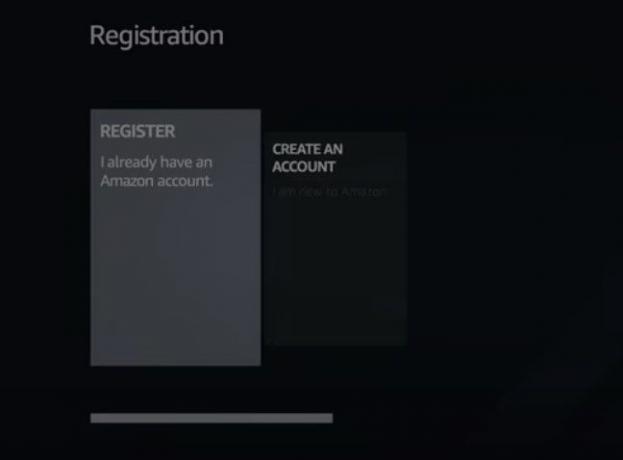
Αμαζόνα Επιβεβαιώστε εάν θέλετε να αποθηκεύσετε τον κωδικό πρόσβασης Wi-Fi στο Amazon. Επιλέγοντας Οχι σημαίνει ότι ο κωδικός πρόσβασης θα χρησιμοποιηθεί μόνο για το stick σας και καμία άλλη συσκευή Amazon.
-
Ενεργοποιήστε/απενεργοποιήστε τους γονικούς ελέγχους όπως απαιτείται.
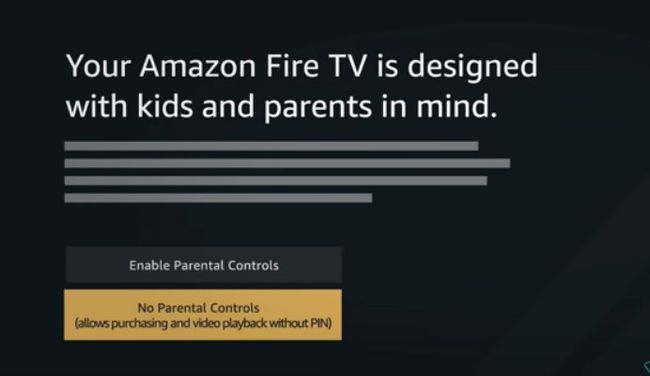
Αμαζόνα Σε αυτό το σημείο, μπορείτε να επιλέξετε εφαρμογές για εγκατάσταση στο Fire TV stick σας, όπως Hulu, Showtime, Sling και άλλα. Μπορείτε επίσης να το κάνετε αυτό αργότερα.
Το Fire TV stick σας είναι πλέον ρυθμισμένο και έτοιμο για χρήση.
Προβλήματα με το τηλεχειριστήριο Fire TV Stick
Το τηλεχειριστήριο θα πρέπει να συνδεθεί με το Fire TV Stick αμέσως μόλις συνδέσετε το stick, αλλά μερικές φορές δεν το κάνει. Εάν αντιμετωπίζετε προβλήματα, δοκιμάστε ένα (ή όλα) από αυτά τα τρία πράγματα:
- Αφαιρέστε και τοποθετήστε ξανά τις μπαταρίες στο τηλεχειριστήριο. Θα πρέπει να επανασυνδεθεί αυτόματα με το Fire TV stick σας.
- πατήστε και κρατήστε πατημένο Σπίτι στο τηλεχειριστήριό σας για 10 δευτερόλεπτα. Θα πρέπει να ανανεώσει τη σύνδεση και να λειτουργήσει ξανά.
- Αντικαταστήστε τις μπαταρίες στο τηλεχειριστήριό σας.
Εάν το τηλεχειριστήριό σας εξακολουθεί να μην λειτουργεί, ίσως χρειαστεί να το αντικαταστήσετε ή να επικοινωνήσετε με την Amazon για περισσότερες πληροφορίες.
Ως εναλλακτική λύση για το τηλεχειριστήριο, μπορείτε να κάνετε λήψη της εφαρμογής Amazon Fire TV Remote και χρησιμοποιήστε το smartphone σας ως τηλεχειριστήριο Fire TV. Υπάρχουν διαθέσιμες εφαρμογές και για τα δύο iOS και Android.
Χρησιμοποιήστε την Alexa στο Fire TV Stick
Το Fire TV stick συνοδεύεται από τηλεχειριστήριο φωνής με δυνατότητα Alexa που σας επιτρέπει να χρησιμοποιείτε τη φωνή σας για να το ελέγχετε. Μπορείτε να το χρησιμοποιήσετε για να ελέγξετε την αναπαραγωγή της εκπομπής ή της ταινίας σας, να παίξετε παιχνίδια και να ελέγξετε συμβατές έξυπνες οικιακές συσκευές.
Συντονίστε την τηλεόρασή σας στη σωστή είσοδο για να ενεργοποιήσετε το Fire TV stick. Πρέπει να το κάνετε αυτό ακόμα κι αν θέλετε να ελέγξετε μια έξυπνη οικιακή συσκευή.
πατήστε και κρατήστε πατημένο Φωνή στο τηλεχειριστήριό σας. (Είναι το κουμπί που μοιάζει με μικρόφωνο.)
-
Σηκώστε το τηλεχειριστήριο στο στόμα σας και πείτε το αίτημά σας. Για παράδειγμα, μπορείτε να πείτε "Παύση" ή "Σβήστε τα φώτα του σαλονιού".
Δεν χρειάζεται να χρησιμοποιήσετε μια λέξη αφύπνισης ("Alexa", "Amazon", "Computer", "Echo" ή "Ziggy") για να εκδώσετε εντολές, απλώς πατήστε Φωνή στο τηλεχειριστήριό σας και αρχίστε να μιλάτε.
Αφήστε το κουμπί.
Εντολές που μπορείτε να χρησιμοποιήσετε με ένα Fire TV Stick με δυνατότητα Alexa
Ακολουθεί μια αρχική λίστα εντολών που μπορείτε να πείτε στην Alexa για να ελέγξετε το Fire TV Stick σας.
Για να παρακολουθήσετε περιεχόμενο:
- "Παρακολουθήστε [όνομα εκπομπής/ταινίας]"
- "Άνοιγμα Netflix"
Για να ελέγξετε το περιεχόμενο καθώς παρακολουθείτε:
- "Παύση/Αναπαραγωγή/Διακοπή"
- "Πίσω 10 δευτερόλεπτα"
- "Παράλειψη 30 δευτερολέπτων"
- "Παίξτε επόμενο"
- "Επόμενο επεισόδιο"
Για να βρείτε περιεχόμενο:
- "Δείξε μου [τίτλος ταινίας ή τηλεοπτικής εκπομπής]"
- "Δείξε μου [είδος περιεχομένου, όπως κωμωδία ή επιστημονική φαντασία]"
- "Δείξε μου [όνομα ερμηνευτή]"
- "Αναζήτηση για [show/movie/performer name]"
- "Προσθήκη [τηλεοπτική εκπομπή/ταινία] στη λίστα παρακολούθησης μου"
- "Εμφάνιση της λίστας παρακολούθησης μου"
- "Αναζήτηση για την εφαρμογή [όνομα]"
- "Παρακολουθήστε το [όνομα του κύριου καναλιού]"
Μπορείτε επίσης να χρησιμοποιήσετε την Alexa για να εμφανίσετε ή να παίξετε πληροφορίες σε οποιαδήποτε άλλη συσκευή της Amazon, όπως η Echo.
- "Play my flash briefing" (αν είναι ενεργοποιημένο στην εφαρμογή Alexa)
- "Πες μου τα νέα"
- "Πώς είναι ο καιρός σήμερα?"
- "Τι καιρό έχει στην [πόλη]"
- "Παίξτε [όνομα εφαρμογής παιχνιδιού]" (αν έχετε ενεργοποιήσει το παιχνίδι στην εφαρμογή Alexa)
Εγκαταστήστε εφαρμογές στο Fire TV Stick με την Alexa
Είναι εύκολο να εγκαταστήσετε εφαρμογές στο Fire TV stick σας χρησιμοποιώντας την Alexa.
πατήστε και κρατήστε πατημένο Φωνή στο τηλεχειριστήριό σας.
Πείτε "Αναζήτηση για [όνομα εφαρμογής]" και αφήστε το κουμπί.
Τα αποτελέσματα εμφανίζονται στην τηλεόρασή σας.
Επιλέξτε την εφαρμογή για εγκατάσταση με το τηλεχειριστήριό σας και κάντε κλικ Παίρνω. Μόλις εγκατασταθεί, η εφαρμογή είναι διαθέσιμη για χρήση στο Fire TV stick σας ως συνήθως.
Διαχείριση εφαρμογών στο Fire TV Stick
Μπορείς Προσθήκη, ενημερώστε και αφαιρέστε εφαρμογές στο Amazon Fire TV stick σας εύκολα χρησιμοποιώντας το τηλεχειριστήριο χειροκίνητα ή με την Alexa και τη φωνή σας.
Προσθήκη εφαρμογών
Για να προσθέσετε εφαρμογές στο Fire TV stick σας:
Ενεργοποιήστε την τηλεόρασή σας και συντονίστε τη στη σωστή είσοδο τηλεόρασης για το Amazon Fire TV stick σας.
-
Κάντε κύλιση στο μενού Fire TV και επιλέξτε Οι εφαρμογές και τα παιχνίδια μου. Μπορείτε επίσης να αποκτήσετε πρόσβαση στη λίστα εφαρμογών σας πατώντας παρατεταμένα Σπίτι στο τηλεχειριστήριο και επιλέγοντας Εφαρμογές.
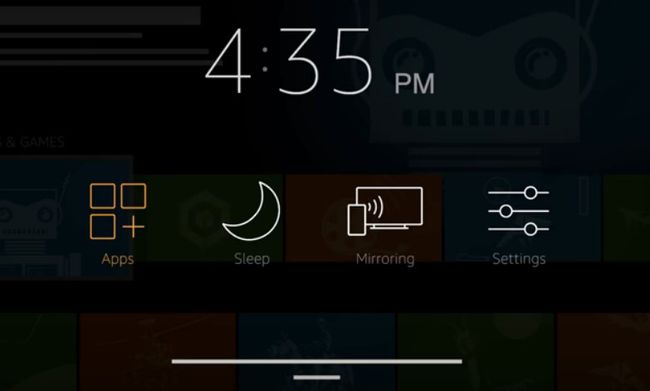
Αμαζόνα -
Από το Εφαρμογές σελίδα, μετακινηθείτε μέσω του Προτεινόμενα, Παιχνίδια, ή Κατηγορίες λίστα για να βρείτε την εφαρμογή προς εγκατάσταση.
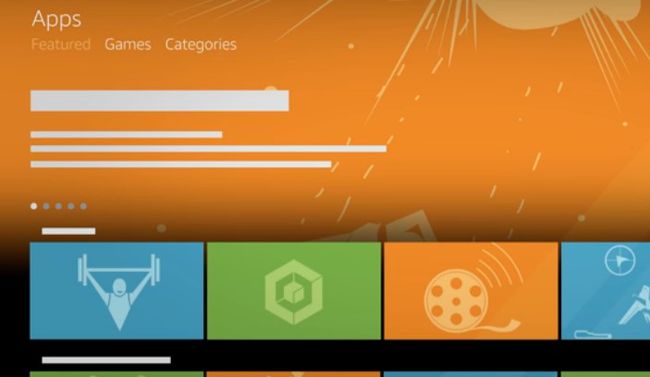
Αμαζόνα Κάντε κύλιση στις κατηγορίες στην εφαρμογή που θέλετε να προσθέσετε και κάντε κλικ Επιλέγω στο τηλεχειριστήριό σας.
-
Κάντε κλικ Παίρνω για να ξεκινήσει η λήψη.
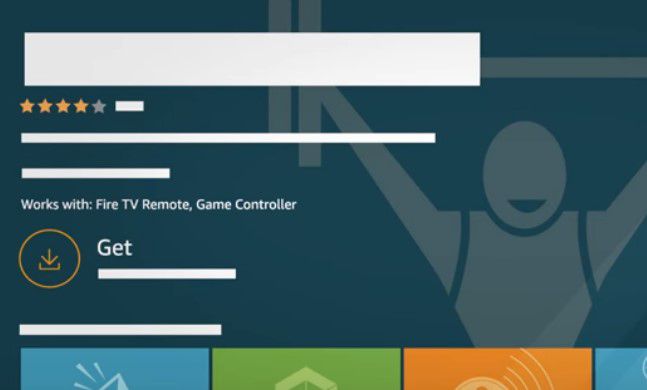
Αμαζόνα Όταν η εφαρμογή είναι έτοιμη για χρήση, κάντε κλικ Ανοιξε. Η εφαρμογή θα εμφανίζεται τώρα στη λίστα εφαρμογών σας στο κύριο μενού Fire TV.
Ενημέρωση εφαρμογών στο Fire TV Stick
Ο ευκολότερος τρόπος είναι να ενεργοποιήσετε τις αυτόματες ενημερώσεις, οι οποίες είναι ενεργοποιημένες από προεπιλογή.
Ενεργοποιήστε την τηλεόρασή σας και συντονίστε τη στη σωστή είσοδο τηλεόρασης για το Amazon Fire TV stick σας.
-
Κάντε κύλιση στο μενού Fire TV και κάντε κλικ Ρυθμίσεις > Εφαρμογές > App Store.

Αμαζόνα Κάντε κλικ Αυτόματες ενημερώσεις > Επί.
Απενεργοποιήστε τις αυτόματες ενημερώσεις εφαρμογών Fire TV Stick
Δείτε τι πρέπει να κάνετε εάν θέλετε να απενεργοποιήσετε τις αυτόματες ενημερώσεις και να τις ενημερώσετε με μη αυτόματο τρόπο.
Ενεργοποιήστε την τηλεόρασή σας και συντονίστε τη στη σωστή είσοδο τηλεόρασης για το Amazon Fire TV stick σας.
-
Κάντε κύλιση στο μενού Fire TV και κάντε κλικ Ρυθμίσεις > Εφαρμογές > App Store.

Αμαζόνα Κάντε κλικ Αυτόματες ενημερώσεις > Μακριά από.
Πλοηγηθείτε πίσω στην αρχική σελίδα της εφαρμογής Fire TV.
-
Κάντε κύλιση στο Οι εφαρμογές και τα παιχνίδια σας τμήμα του Σπίτι σελίδα.
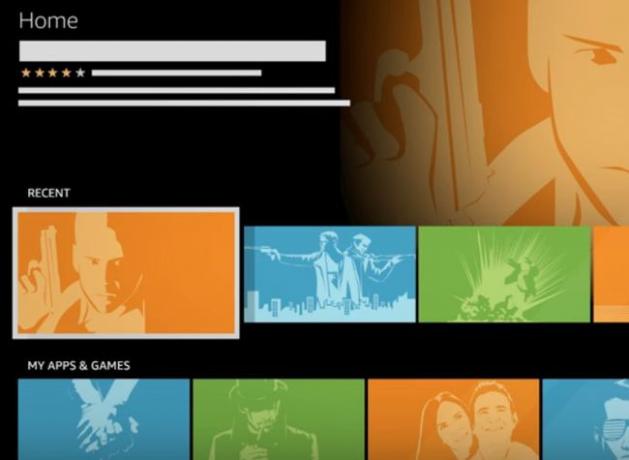
Αμαζόνα Κάντε κύλιση στην εφαρμογή που θέλετε να ενημερώσετε.
Εάν υπάρχει διαθέσιμη ενημέρωση, ένα Εκσυγχρονίζω Το κουμπί εμφανίζεται κάτω από την εφαρμογή.
Κάντε κλικ Εκσυγχρονίζω.
Ανάλογα με την έκδοση του Fire TV stick σας, μπορεί να εμφανιστεί ένα αναδυόμενο παράθυρο. Κάντε κλικ Ενημερώστε την εφαρμογή τώρα να συνεχίσει.
Όταν ολοκληρωθεί η ενημέρωση, το Εκσυγχρονίζω το κουμπί εξαφανίζεται και μόνο ένα Ανοιξε κουμπί παραμένει.
Αφαίρεση εφαρμογών
Δεν μπορείτε να αφαιρέσετε ή να απεγκαταστήσετε τις προεπιλεγμένες εφαρμογές, όπως οποιαδήποτε από αυτές με την επωνυμία Amazon, μόνο αυτές που έχετε εγκαταστήσει.
Ενεργοποιήστε την τηλεόρασή σας και συντονίστε τη στη σωστή είσοδο τηλεόρασης για το Amazon Fire TV stick σας.
-
Κάντε κύλιση στο μενού Fire TV και κάντε κλικ Ρυθμίσεις > Εφαρμογές > Διαχείριση εγκατεστημένων εφαρμογών.
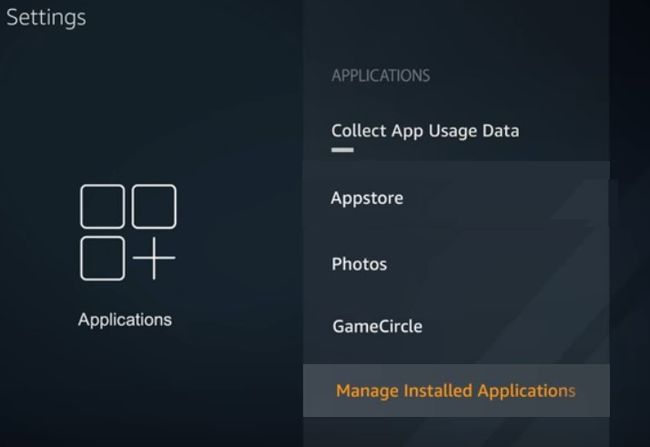
Αμαζόνα Κάντε κύλιση στην κατάλληλη εφαρμογή και επιλέξτε την.
-
Κάντε κλικ Απεγκατάσταση.
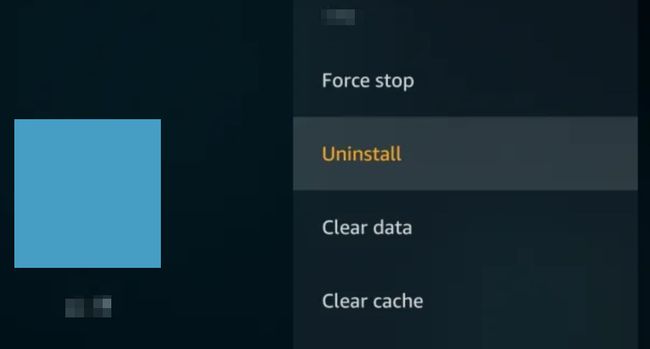
Κάντε κλικ Απεγκατάσταση και πάλι για να επιβεβαιώσετε το αίτημα.
Η εφαρμογή σας καταργήθηκε από τη συσκευή σας.
Ενημέρωση του Fire TV Stick σας
Όπως και άλλες συσκευές, το Fire TV stick σας χρειάζεται επίσης ενημερωμένο το εσωτερικό του λογισμικό για να λειτουργεί σωστά. Ενημερώνεται αυτόματα, αλλά αν θέλετε, μπορείτε επίσης ελέγξτε χειροκίνητα για τυχόν ενημερώσεις.
